PS如何设计鬼事录字体
发布时间:暂无
1、【打开】背景素材,【拖入】准备好的素材2,并放在背景合适的位置。【选择】文本工具,输入文字,【字体】创意简标宋,按【Ctrl+T】自由变换文字至合适的大小,并放在合适的位置。具体效果如图示。

2、【选择】文字图层,【右击】选择文字变形,变形具体参数如图示,具体效果如图示。
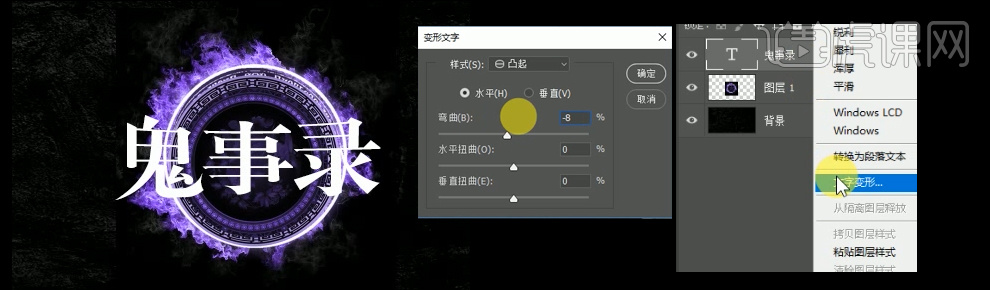
3、【双击】打开图层样式,【添加】斜面和浮雕效果,【高光颜色】R201G171B123,【阴影颜色】R80G45B33,其他参数如图示。【添加】内阴影,具体参数如图示,【添加】光泽效果,具体参数如图示,【添加】颜色叠加,【颜色】#ffd7a7,【添加】渐变叠加效果,【渐变颜色】黑白渐变,其他具体参数如图示。
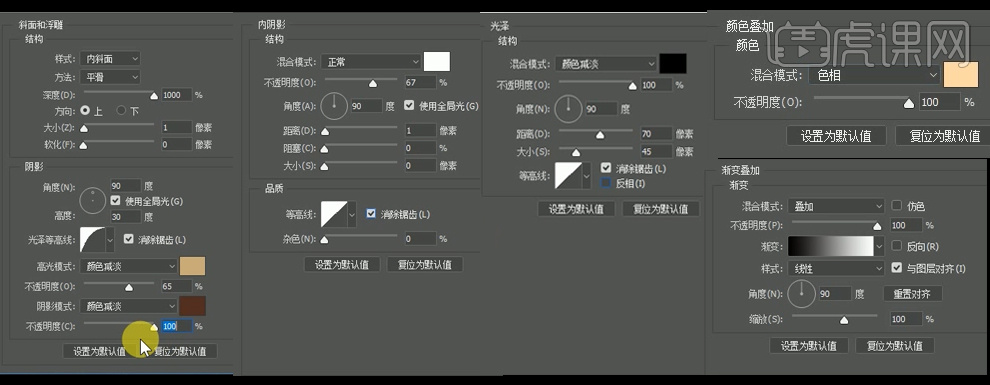
4、【拖入】准备好的素材2,置于文字图层上方,按【Alt+单击】创建剪切蒙版,并调整蒙版层素材至合适的位置。具体效果如图示。
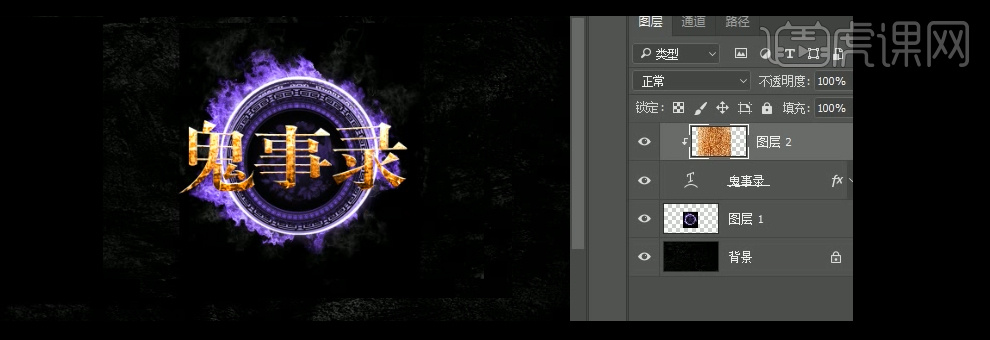
5、【按Shift键】选中文字层和蒙版层,按【Ctrl+G】将所选图层编组。【双击】编组图层,【打开】图层样式,【添加】颜色叠加,具体参数如图示。
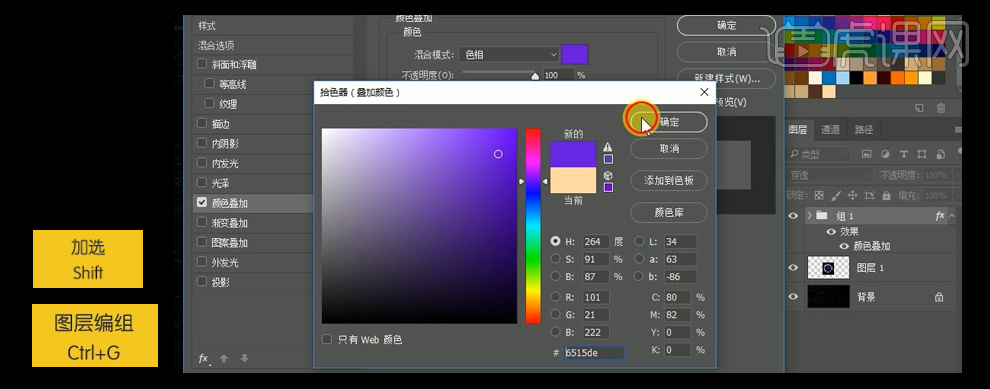
6、【添加】投影效果,具体参数如图示,具体效果如图示。







